一、Word修改标题格式
有比这些方法更全更快的么~
(一)少数:利用快捷键
1、快速调...
Word编辑高级技巧分享~这样制作文档,速度快、颜值高,简直不要太喜欢~

一、Word修改标题格式
有比这些方法更全更快的么~
(一)少数:利用快捷键
1、快速调整字号
放大:Ctrl Shift >
缩小:Ctrl Shift <
2、快速复制格式
有了F4键,想怎么复制、复制多少次,通通不是问题~
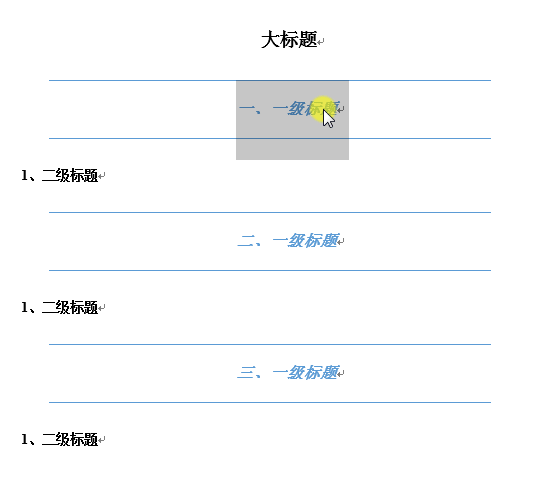
(二)批量:一键更新样式
修改好一个标题的样式,【样式】一栏在选中的样式上右键,点击【更新样式以匹配所选内容】。
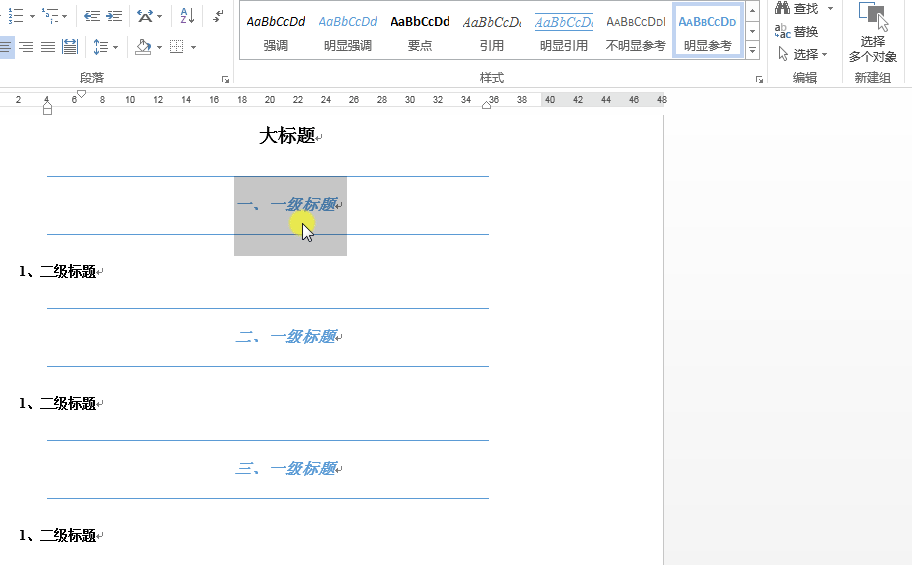
二、Word批量设置编号
大家一起排排站,有鸡腿领~
第1步,借助Ctrl键选中多个同级标题;
第2步,选择相应标题样式。
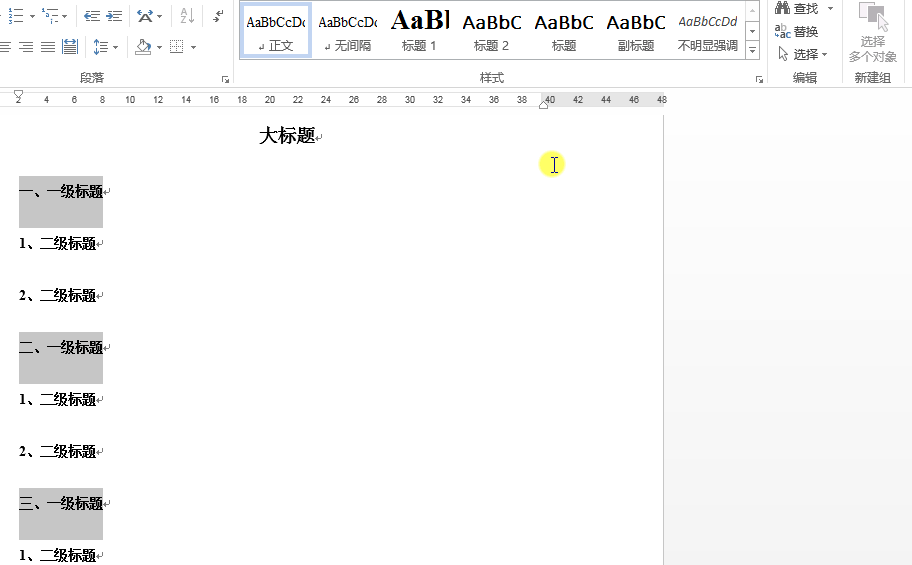
三、Word一键清除格式
借你块橡皮檫,抹去所有的不愉快~
选中文本,点击【开始 - 字体 - 清除所有格式(橡皮檫)】。
不用安装任何作图软件,Word轻松制作电子公章
电子章相信大家在工作中经常会用到,那么应该如何制作电子章呢?首先我们新建一个空白Word文档,点击“插入-形状”,选择圆形。
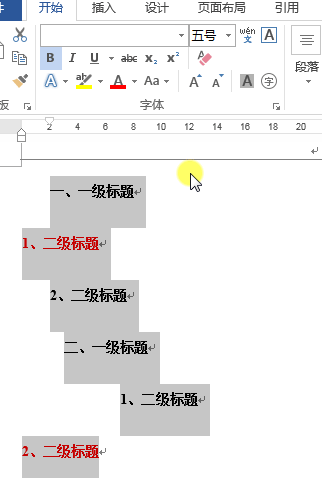
四、Word多图形整体移位
一家人最重要是整整齐齐~
第1步,点击【插入 - 形状 - 新建绘图画布】;
第2步,绘制图形;
第3步,点击画布右侧图标,【布局选项 - 文字环绕 - 浮于文字上方】。

五、Word制作纵向文本
让你站直,你就不敢说二话~
(一)常用方法
点击【插入 - 文本框 - 绘制竖排文本框】——绘制文本框,输入文本。
(二)全文快速纵排
选中文本,点击【页面布局 - 页面设置 - 文字方向 - 垂直】。
此操作适合古风文案排版~
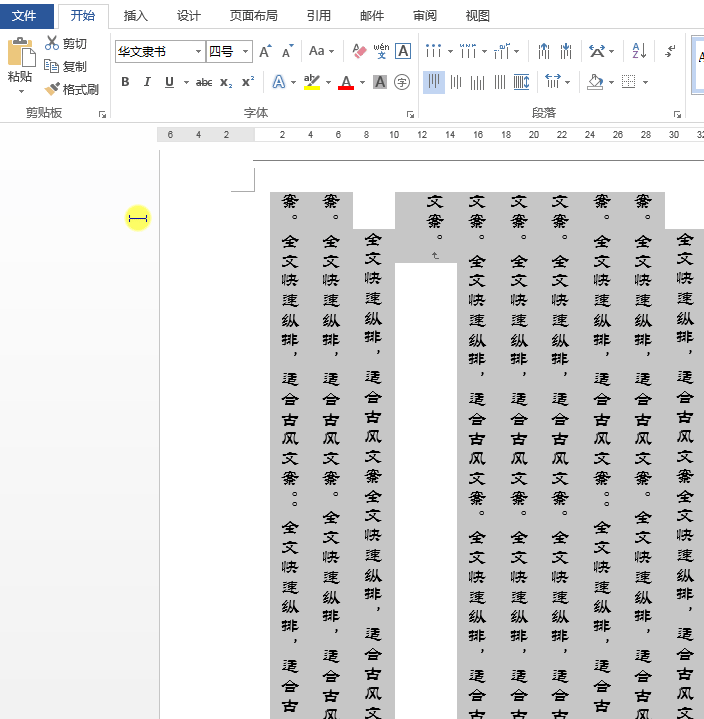
六、Word设置字符缩放
擦亮眼睛,看我七十二变~
点击【开始 - 段落 - 中文版式 - 字符缩放】,选择需要的比例。
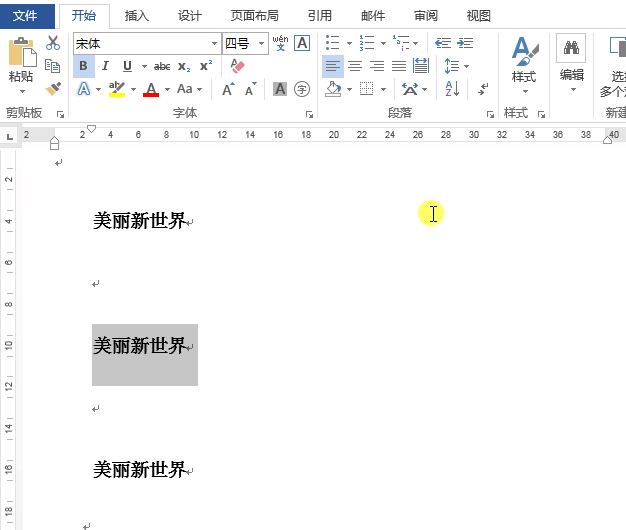
答应我~Word编辑用这些高级技巧,又快又好完成制作喔~
Word等文件和PDF批量互相转换,PDF多项编辑,OCR文字识别等等,找【迅捷PDF转换器】,一键自动帮你搞定~省时又省心~
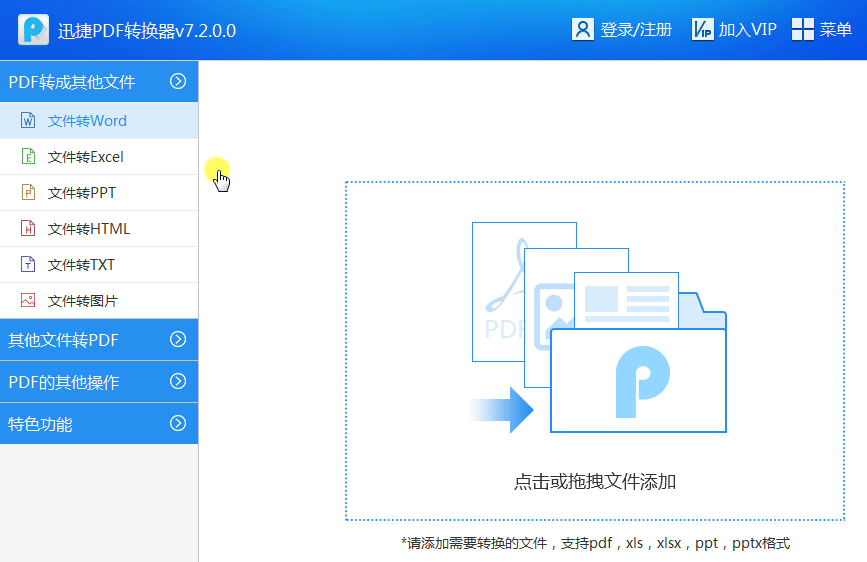
简单又实用,Word的「1秒神技」到底有多强?
Office武林有很多门派,其中当属Word、Excel、PPT三派最强。而Word作为「office武林」中当之无愧的「文字处理之王」,其中有






